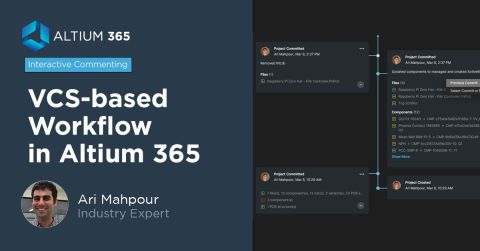Introduzione al controllo di versione su Altium 365

Per muovere i primi passi nella funzione di controllo di versione con Altium 365, leggi questo articolo sulla Cronologia di progetto. Nonostante sia comunque possibile utilizzare il metodo descritto in questo articolo, consigliamo di dare un'occhiata allo strumento di Cronologia di progetto per scoprire le funzionalità più aggiornate.
Da quando ho iniziato a usare Github e Google Docs, non posso più fare a meno del controllo di versione. Le informazioni relative al monitoraggio delle versioni vengono memorizzate insieme al file, senza bisogno di archiviare più copie dei documenti e applicare marche temporali ad ogni versione. Un ambiente del genere è l'ideale per la programmazione, i fogli di calcolo ed i documenti. Allo stesso modo Altium fornisce queste funzionalità anche per la progettazione PCB.
Altium 365 mette infatti a disposizione le medesime funzionalità per il controllo di versione, consentendo di ripristinare una versione precedente del progetto, clonare un progetto esistente e accedere alle versioni precedenti. Inoltre, è possibile ripristinare copie dei file di progettazione già all'interno di Altium Designer. In caso di ripristino a una versione precedente di un file locale, è possibile includere tale versione nello spazio di lavoro online di Altium 365. Se non hai mai utilizzato il controllo di versione per la progettazione PCB, ecco alcune linee guida per effettuarlo nello spazio di lavoro di Altium 365, sia in locale che su server.
Dove vengono archiviati i miei file?
Quando apri un'istanza web dello spazio di lavoro di Altium 365, non vedrai le versioni precedenti dei tuoi schemi elettrici ma solo la versione più recente dei file di progettazione. La domanda sorge quindi spontanea: dove si trovano le versioni precedenti dei file?
A ogni modifica del file di uno schema elettrico, di un documento PCB o un altro file, la versione precedente viene archiviata su Altium 365. All'apertura di un progetto Altium Designer è possibile accedere alle vecchie versioni dei file di progettazione archiviati in locale e online tramite il pannello Gestione archiviazione (Storage Manager) di Altium Designer.
Nell'immagine seguente, ho aperto un progetto Altium 365 su Altium Designer. Aprendo il pannello di Gestione archiviazione (Storage Manager), è possibile visualizzare le versioni online e in locale dei propri schemi elettrici. Ho evidenziato la versione corrente di questo specifico file dello schema elettrico con un riquadro rosso (vedi sotto). Tale versione è aperta nella finestra nello sfondo e corrisponde alla versione corrente del file dello schema elettrico allegato al progetto.

Per accedere a una delle versioni, è sufficiente fare doppio clic sulla versione precedente, che si aprirà nell'editor degli schemi elettrici. È quindi possibile affiancare le finestre per un confronto delle versioni, come mostrato nell'immagine seguente. Nella versione precedente, la porzione ingrandita dello schema elettrico contiene tre indicatori LED, mentre la versione corrente ne ha solo due. Come si può vedere nella sezione Commenti dello Storage Manager (immagine precedente), uno dei LED è stato rimosso dal file dello schema elettrico.

Una volta aperta, la versione precedente dello schema elettrico comparirà nella sezione Free Documents del pannello Progetti (Projects). È possibile fare clic con il tasto destro del mouse sulla versione precedente all'interno del file e poi su Esplora (Explore) per individuarne la posizione in locale. Sarà quindi possibile spostare il file in una nuova posizione sul proprio dispositivo. Per una migliore organizzazione, preferisco archiviare tutte le copie in locale del file di progetto nella stessa posizione.
Confrontare le versioni
Una volta individuata la versione precedente, la si può utilizzare in diversi modi. Tramite la visualizzazione affiancata dei due schemi elettrici è possibile individuare i punti in cui sono state apportate modifiche. Questo facilita l'individuazione delle differenze tra la versione corrente e le versioni precedenti dello schema elettrico. Tuttavia, potrebbero esserci delle differenze difficili da individuare: in questi casi lo strumento Confronta (Compare) mostra un elenco di tutte le discrepanze tra i due file.
Per accedere allo strumento Confronta (Compare), fai clic sul menu Progetti (Projects) e quindi su Mostra differenze (Show Differences). Si aprirà una finestra di dialogo dove è possibile selezionare i file da confrontare. Per selezionare file specifici, fai clic sull'opzione Modalità avanzata (Advanced Mode) nella parte inferiore della finestra di dialogo. Appariranno due elenchi contenenti i file del pannello Progetti, consentendo di selezionare i file da confrontare. Nell'esempio, ho selezionato una versione precedente dello schema elettrico dall'elenco in basso a sinistra e la versione corrente nell'elenco di destra.

Cliccando su OK, sarà possibile analizzare le differenze specifiche in ciascun file e ispezionarle visivamente. Le modifiche verranno visualizzate come un elenco di differenze su cui è possibile fare clic per accedere alle discrepanze specifiche di ciascun file.
Mantenere una versione precedente nel progetto corrente
Se si vuole utilizzare la versione precedente di un file all'interno del proprio progetto, è sufficiente rinominarlo e aggiungerlo al progetto trascinandolo nel pannello Progetti. È quindi possibile confermare il caricamento e inviare il progetto all'istanza web dello spazio di lavoro tramite gli strumenti di controllo di versione presenti nel pannello Progetti. Inoltre, è possibile eliminare dal progetto le versioni più vecchie così come si farebbe per qualunque altro tipo di file.
Nell'immagine seguente, ho aggiunto una versione precedente del progetto e la sto per reindirizzare allo spazio di lavoro di Altium 365. Una volta aggiunta la versione precedente e rimossi i file non necessari, è sufficiente fare clic con il tasto destro sul file di progetto e selezionare Conferma intero progetto (Commit Whole Project) sotto la voce Controllo di versione (Revision Control). Comparirà una finestra di dialogo dove sarà possibile indicare i file di progetto specifici da inviare allo spazio di lavoro di Altium 365.

Una volta fatto clic su Conferma e Invia (Commit and Push), la versione precedente dello schema elettrico verrà aggiunta al controllo di versione e comparirà nella rispettiva catena di revisione. È possibile implementare le stesse funzionalità di tracciamento del controllo di versione mostrate in precedenza per i file PcbDoc e altri file di progetto. Tieni presente che nella finestra mostrata sopra, ho rimosso il file dello schema elettrico aggiuntivo dal progetto, ma avrei anche potuto mantenerlo. In quel caso il file avrebbe avuto la propria catena di revisione nello spazio di lavoro di Altium 365, accessibile dal pannello di gestione archiviazione (Storage Manager).
Chiunque abbia accesso al progetto potrà accedere anche alle versioni precedenti dei file. Non dimenticare di comunicare con il tuo team e di tenere traccia degli utenti che accedono al tuo spazio di lavoro su Altium 365. Per un approfondimento sulle modalità di gestione degli accessi a diversi progetti presenti nel tuo spazio di lavoro di Altium 365, dai un'occhiata a questo tutorial sulla gestione degli accessi utente.
Spero che questo tutorial ti sia d'aiuto per accedere alle versioni precedenti dei file archiviati nel tuo spazio di lavoro su Altium 365. Si tratta di un modo semplice per tenere traccia delle versioni precedenti dei file senza dover tracciare manualmente i file salvati in locale sul proprio computer. Tieni presente che Altium Designer terrà traccia delle versioni precedenti dei tuoi file archiviati in locale nel momento stesso in cui questi vengono modificati, versioni che saranno disponibili anche nel pannello Storage Manager nell'elenco di cronologia locale (Local History) (vedi immagine precedente). Per ulteriori informazioni sul controllo di versione di Altium 365, consulta questo documento tecnico.
Sincronizzarsi per il successo con Simple Sync
Se vuoi adottare un metodo più semplice per il controllo di versione, Altium Designer può fare al caso tuo grazie alla sua funzionalità Simple Sync. Questa funzionalità consente di archiviare e sincronizzare i progetti PCB sulla piattaforma cloud di Altium 365. È un ottimo strumento per i progettisti che vogliono limitarsi a tenere traccia delle versioni senza preoccuparsi di eventuali conflitti. È anche un'ottima soluzione per la gestione di progetti privati, poiché solo il creatore del progetto può apportarvi modifiche. Per ulteriori informazioni su Simple Sync e sulle differenze rispetto alla funzionalità di controllo delle versioni, leggi questa guida nella documentazione di Altium Designer.
Altium 365 ° offre un livello d'integrazione senza precedenti nell'industria elettronica, fino a ora relegata al mondo dello sviluppo software, consentendo ai progettisti di lavorare da casa e raggiungere un'efficienza senza precedenti.
Questo è solo un assaggio di tutto ciò che è possibile fare con Altium Designer su Altium 365. Consulta la pagina di prodotto per una descrizione più approfondita delle funzionalità o per seguire uno dei webinar on-demand.